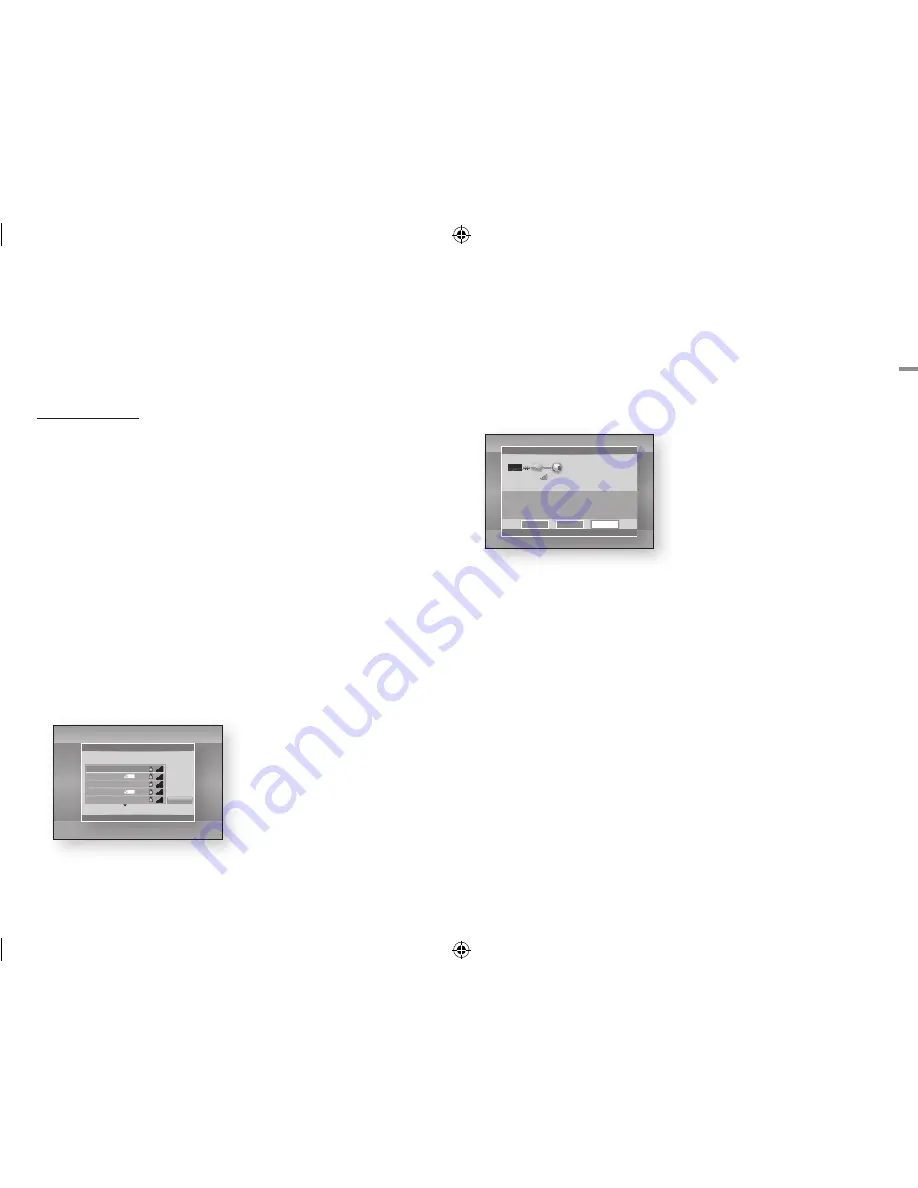
04
Instellingen
|OPMERKING |
\
De informatie kan verschillen, afhankelijk van uw
Windows-versie.
draadloos netwerk
U kunt het draadloze netwerk op drie
manieren instellen:
- Draadloos automatisch
- Draadloos handmatig
- WPS(PBC)
Wanneer u de draadloze netwerkverbinding
configureert, zal de verbinding met eventuele
draadloze netwerkapparaten die momenteel
via de speler zijn aangesloten, of, indien van
toepassing, de huidige bedrade verbinding
van de speler, worden verbroken.
Ğ
draadloos (algemeen) - automatisch
Volg stap 1 tot 3 in het gedeelte 'Uw
netwerkverbinding configureren' op pagina 18
om de instellingen te configureren.
1.
Selecteer
draadloos (algemeen)
in de
Netwerkinstellingen en druk vervolgens
op
v
.
De speler zoekt de beschikbare netwerken
en geeft deze vervolgens weer in een lijst.
2.
Selecteer het gewenste netwerk en druk
vervolgens op de
v
.
Het scherm Beveiliging wordt
weergegeven
3.
In het scherm Beveiliging geeft u de
beveiligingscode of het wachtwoord
voor uw netwerk op.
U kunt de cijfers rechtstreeks opgeven met
de cijfertoetsen op de afstandsbediening.
U kunt letters opgeven door een letter met
een pijltjestoets te selecteren en op
v
te
drukken.
4.
Wanneer u klaar bent, selecteert u
Gereed
onder aan het scherm en drukt
u op
v
. Het scherm Netwerkstatus
wordt weergegeven. De speler
controleert de netwerkverbinding en
maakt vervolgens verbinding met het
netwerk.
|OPMERKING |
\
U vindt de beveiligingscode of het wachtwoord op
een van de installatieschermen die u hebt gebruikt
voor het instellen van uw router of modem.
Ğ
draadloos (algemeen) - Handmatig
Als u een statisch IP-adres hebt of de
automatische procedure niet werkt, moet u de
waarden voor de netwerkinstellingen handmatig
instellen.
Nadat u stap 1 tot 3 in het gedeelte 'Uw
netwerkverbinding configureren' op pagina 18
hebt gevolgd.
1.
Selecteer
draadloos (algemeen)
in
het scherm Netwerkinstellingen en druk
vervolgens op
v
.
Het scherm Netwerkstatus verschijnt.
De speler probeert de netwerkverbinding
te verifiëren en slaagt daar niet in.
2.
Selecteer
IP-inst.
onder aan het scherm
en druk vervolgens op
v
.
Het scherm met de IP-instellingen verschijnt.
3.
Selecteer het veld
IP-modus
en stel het
in op Handmatig.
- Zie 'De waarden voor de IP-instellingen
opvragen' op pagina 18 voor de
waarden voor de IP-instellingen.
4.
Gebruik de cijfertoetsen op uw
afstandsbediening om de netwerkwaarden
op te geven. Gebruik de toetsen ▲▼◄►
op de afstandsbediening om door de
invoervelden te bladeren.
5.
Wanneer u klaar bent, markeert u
OK
en
drukt u vervolgens op
v
.
Het scherm Beveiliging wordt weergegeven.
6.
In het scherm Beveiliging geeft u de
beveiligingscode of het wachtwoord voor
uw netwerk op.
U kunt de cijfers rechtstreeks opgeven
met de cijfertoetsen op de afstandsbediening.
U kunt letters opgeven door een letter
met een pijltjestoets te selecteren en op
v
te drukken.
7.
Wanneer u klaar bent, selecteert u
Gereed
onder aan het scherm en drukt
u op
v
. Het scherm Netwerkstatus
wordt weergegeven. De speler controleert
de netwerkverbinding en maakt vervolgens
verbinding met het netwerk.
Ğ
WPs (PBC)
Volg stap 1 tot 3 in het gedeelte 'Uw
netwerkverbinding configureren' op pagina 18
om de instellingen te configureren.
1.
Selecteer
WPs(PBC)
in de Netwerkinstellingen
en druk vervolgens op
v
.
De speler zoekt de beschikbare netwerken
en geeft deze vervolgens weer in een lijst.
2.
Druk binnen twee minuten op de toets
WPs(PBC)
op uw router. De benodigde
netwerkinstellingen voor uw speler worden
automatisch geconfigureerd en er wordt
automatisch verbinding met het netwerk
gemaakt. Het scherm Netwerkstatus
wordt weergegeven. De speler maakt
een verbinding met het netwerk nadat
de netwerkverbinding is geverifieerd.
Instellingen
Weergave
Geluid
Netwerk
Systeem
Taalkeuze
Beveiliging
Algemeen
Ondersteuning
Netwerkinstellingen
a
Vorige
<
Verpl.
"
Enter
'
Terug
MAC-adres XX:XX:XX:XX:XX:XX
IP-adres 0.0.0.0
Subnetmasker 0.0.0.0
Gateway 0.0.0.0
DNS-server 0.0.0.0
Automatische IP-instelling mislukt. Probeer het volgende voor automatische instelling
of configureer handmatig in "IP-instellingen".
- Controleer dat de DHCP-server is ingeschakeld op de router en herstart de router.
- Neem contact op met uw serviceprovider voor meer informatie.
KT_WLAN
IP-inst.
Opnieuw
OK
Instellingen
Weergave
Geluid
Netwerk
Systeem
Taalkeuze
Beveiliging
Algemeen
Ondersteuning
Netwerkinstellingen
a
Vorige
m
Verplts
"
Enter
'
Terug
1/11
Vernieuwen
WEP
WPA
WPA
WPA
WEP
XXXXX
XXXXX
XXXXX
XXXXX
XXXXX
Selecteer uw draadloze router in de lijst:
Nederlands
19
|
02231R-BD-E5500-XN-NL.indd 19
2012-04-05 오후 4:46:08
















































